
完全に削除したファイルの復元手順 [Windows 11/Windows 10]
みなさん、お疲れ様です~
うっかり大事なファイルを削除してしまった経験は誰にでもあるでしょう。しかし、ご安心ください!適切な手順を踏めば、完全に削除してしまったファイルでも復元できる可能性があります。今日は、Windows 11/10で完全に削除したファイルを復元する方法を詳しくご紹介します。
Part1:削除してしまったファイルはどこに?
Windowsでファイルを削除すると、一般的には「ごみ箱」に移動されます。しかし、以下の場合は「ごみ箱」を経由せずに完全に削除されてしまう可能性があります。
ファイルをShiftキーを押しながらDeleteキーで削除した
外付けHDDやUSBメモリ上のファイルを削除した
「ごみ箱」を空にした
このような場合でも、諦めずに以下の復元手順を試みてください。
Part2:完全に削除したファイルを復元する方法
ここでは、完全に削除したファイルを復元するための4つの方法をご紹介します。
方法1:ごみ箱の中から削除したファイルを復元する
最も簡単な方法は、「ごみ箱」から復元することです。
「ごみ箱」を開きます。
復元したいファイルを右クリックします。
「元に戻す」を選択します。
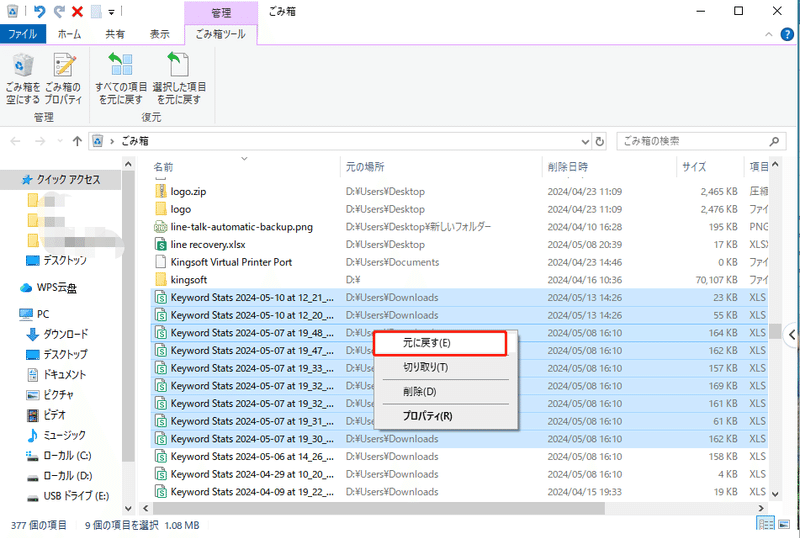
これで、削除したファイルが元の場所に復元されます。
方法2:以前のバージョンを使ってデータを復元する
Windowsには、過去のある時点におけるファイルの「以前のバージョン」を保存する機能があります。
復元したいファイルを右クリックします。
「プロパティ」を選択します。
「以前のバージョン」タブを選択します。
復元したい日付と時刻のバージョンを選択します。
「復元」ボタンをクリックします。

選択したバージョンのファイルが元の場所に復元されます。
注意点: 以前のバージョンが存在するのは、システム保護が有効なドライブのみです。
方法3:ファイルの履歴からファイルを復元する
Windows 10には、ファイルの履歴と呼ばれる、過去のある時点におけるファイルを自動的にバックアップする機能があります。
スタートメニューを開き、「設定」を選択します。
「更新とセキュリティ」を選択します。
「バックアップ」を選択します。
「詳細設定」を選択します。
「ファイルの履歴」を選択します。
復元したいファイルとフォルダを選択します。
「復元」ボタンをクリックします。
選択したファイルとフォルダが、指定した時点に復元されます。
注意点: ファイルの履歴機能は、手動で有効にする必要があります。
方法4:データ復元ソフトを利用して削除したファイルを復元する【バックアップない】
上記の方法で復元できない場合は、データ復元ソフトを利用する効果の手段となります。データ復元ソフトは、専門的な知識がなくても簡単に使用でき、高い確率でファイルを復元することができます。以下、データ復元ソフトを選ぶ際のポイントです。
対応しているOSを確認する
復元できるファイル形式を確認する
無料版と有料版の機能を比較する
口コミや評判を参考にする
Windows向けおすすめのデータ復元ソフト:
Tenorshare 4DDiG
Stellar Data Recovery
Recuva
MiniTool Data Recovery
事前にファイルをバックアップしていなくて、Windowsゴミ箱を完全に削除してしまった場合、復元できずにあきらめるしかないのでしょうか。ありますよ。「Tenorshare 4DDiG」を使ってファイルを復元させましょう。Tenorshare 4DDiGはパソコン内のスキャンまでを無料でできるファイル復元の専用ソフトです。ゴミ箱を完全に削除した場合だけでなく、パソコンがクラッシュしてしまった時の復元にも使えます。 事前にTenorshare 4DDiGをインストールして万が一のときに備えておくようにしてください。
Tenorshare 4DDiGの公式サイト:https://x.gd/XFG5H
Tenorshare 4DDiGを購入:https://x.gd/hWB9D
Tenorshare 4DDiGでデータ復元の手順:
ステップ1.Tenorshare 4DDiGの公式ウェブサイトからソフトウェアをダウンロードし、パソコン上にインストールします。プログラムが起動後の画面で、「ゴミ箱」を選択して、スキャンします。

ステップ2.削除されたファイルを全てスキャンするのには時間がかかります。スキャン結果が出ましたら、詳細をプレビューするためにお探しのファイルタイプをクリックすることができるようになります。そして、目的なファイルを選択して復元します。

Part3:まとめ
完全に削除したファイルでも、諦めずに適切な手順を踏めば復元できる可能性があります。本記事で紹介した方法を参考に、大切なファイルを復元してください。
補足
この記事が気に入ったらサポートをしてみませんか?
